启动u盘重装系统步骤图解
- 分类:U盘教程 回答于: 2022年08月26日 10:20:24
u盘可以用来制作成启动u盘,帮助修复原有系统很多故障问题,比如系统蓝屏,黑屏等。有网友还不清楚启动u盘怎么重装系统,下面就给大家演示下详细的启动u盘重装系统的步骤。
工具/原料:
1、操作系统: windows 10
2、品牌型号:联想G480笔记本电脑 U盘
3、软件版本:小鱼一键重装系统V1900
方法/步骤:
1、将u盘插入电脑,然后在电脑上下载好小鱼一键重装系统软件,并打开,在页面中点击制作系统,开始制作。
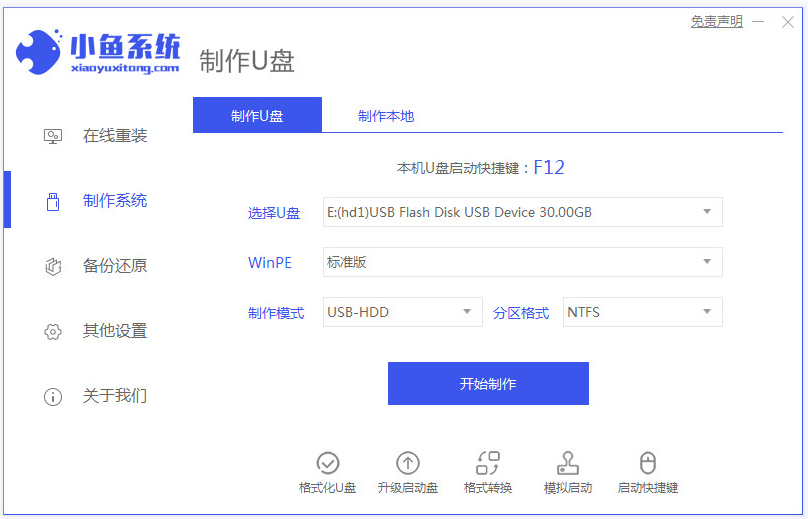
2、在这一步选择win10系统进行安装,点击”开始制作“。

3、这时软件会开始下载所需要的资源并制作启动盘,只需等待制作完成即可。

4、软件提示启动盘制作完成,准备将电脑进行重启。

5、在开机启动的页面按下启动热键设置u盘启动。

6、进入到PE桌面,小鱼装机工具会自动进行系统的安装,无需手动干涉。

7、系统安装完成后,点击”立即重启“即可。

8、最后重启进入新的页面时,就说明u盘启动盘安装系统的操作完成啦。

总结:以上就是小编给大家带来的详细的启动u盘重装系统的步骤,希望对大家能有所帮助。
 有用
26
有用
26


 小白系统
小白系统


 1000
1000 1000
1000 1000
1000 1000
1000 1000
1000 1000
1000 1000
1000 1000
1000 1000
1000 1000
1000猜您喜欢
- 小白u盘启动盘制作工具怎么使用..2022/06/17
- 大白菜u盘装系统教程图解2022/07/08
- 分享u盘重装系统步骤2022/07/06
- u盘数据恢复大师破解版怎么使用..2022/12/02
- 台式电脑怎么用u盘重装系统..2022/06/11
- 电脑u盘装win7系统教程分享2021/06/29
相关推荐
- 大白菜u盘装系统的使用教程..2022/08/16
- u盘格式化后数据恢复,小编教你u盘格式..2018/07/02
- u盘安装重装系统步骤图解教程..2021/04/07
- 小白U盘重装系统步骤2022/07/18
- 怎么用u盘重装系统win10教程..2022/07/11
- 小白系统u盘制作教程2022/11/10

















